TargetDatasetFolder and TargetDataSourceFolder and TargetReportFolder: your cp username: namely account root folder or sub folder, e.g. cpusername-001, or cpusername-001/test1
TargetServerURL: your reporting service url, e.g. http://sql5002.*********/ReportServer
TargetServerVersion: select SQL Server 2008 R2 or later.
Now we do support SQL server 2016 reporting service also for your SQL 2016 Database.
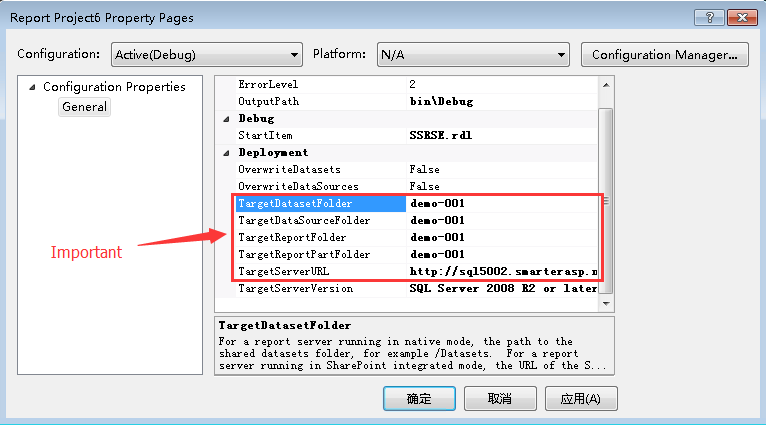
3. Click Deploy
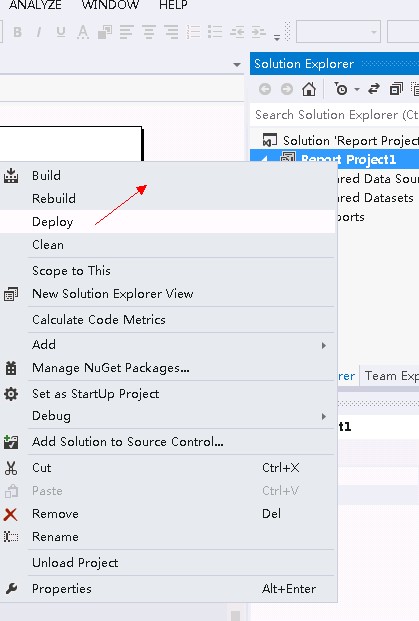
After deploy finish, you can view reports via your report manager.
Article ID: 388, Created: April 22, 2013 at 7:19 PM, Modified: January 12, 2017 at 5:09 AM